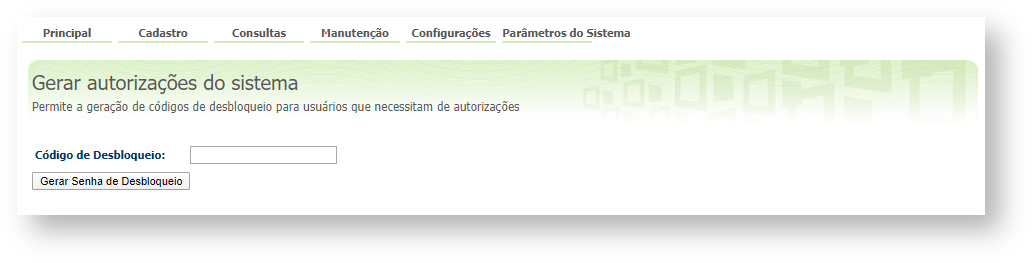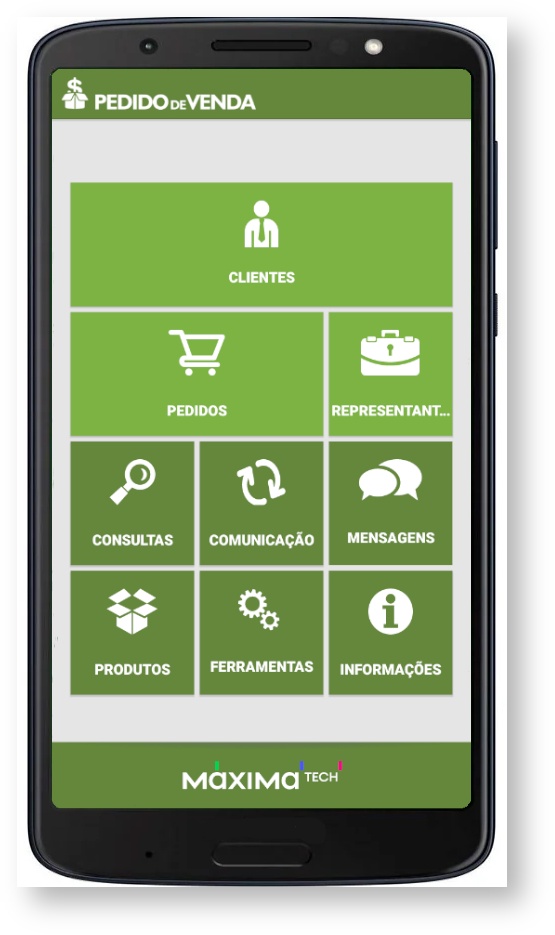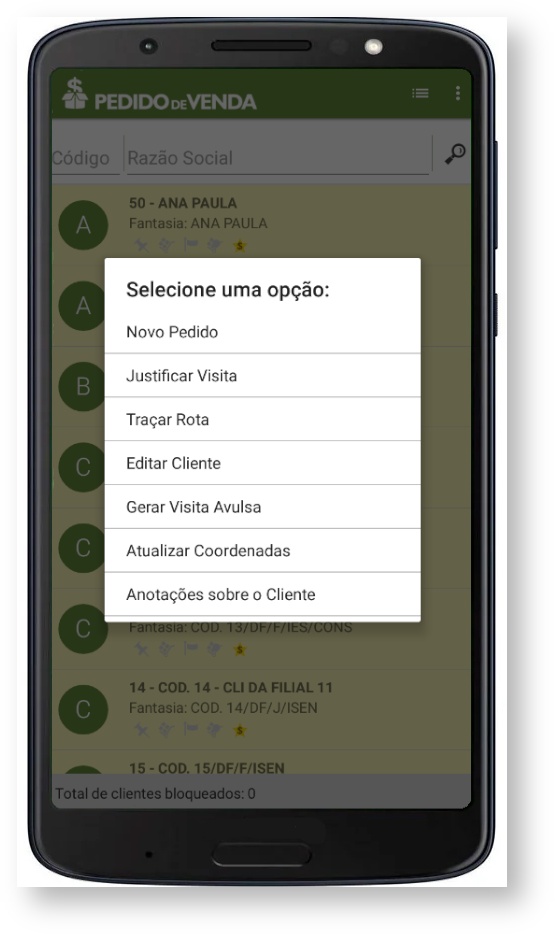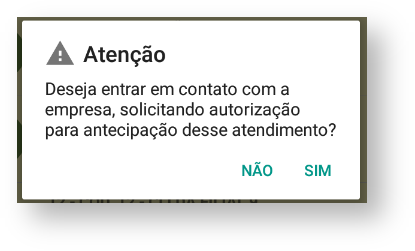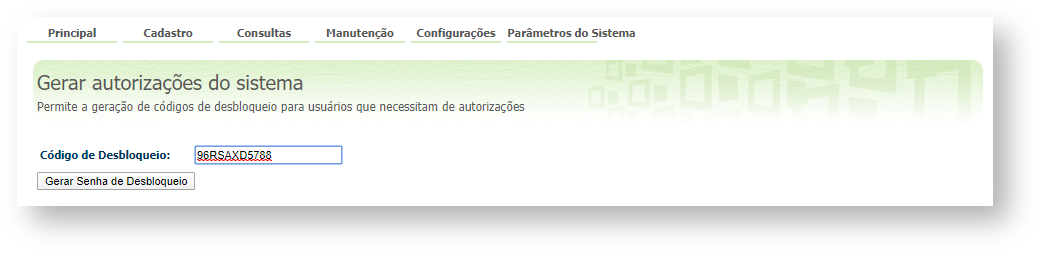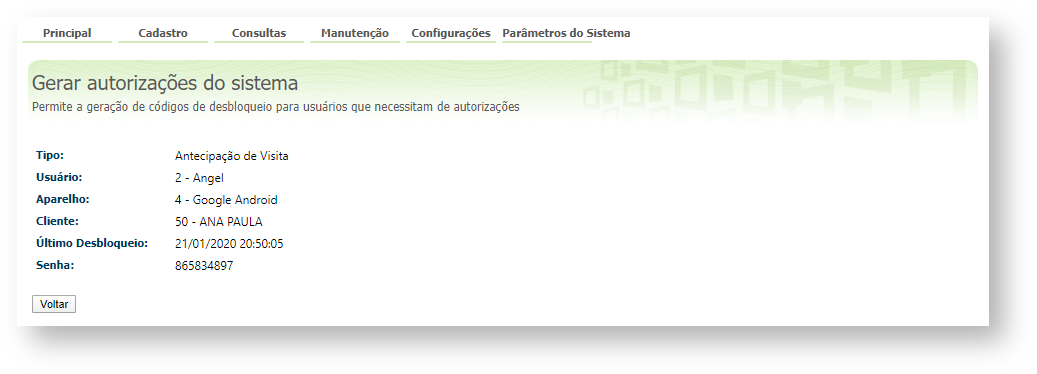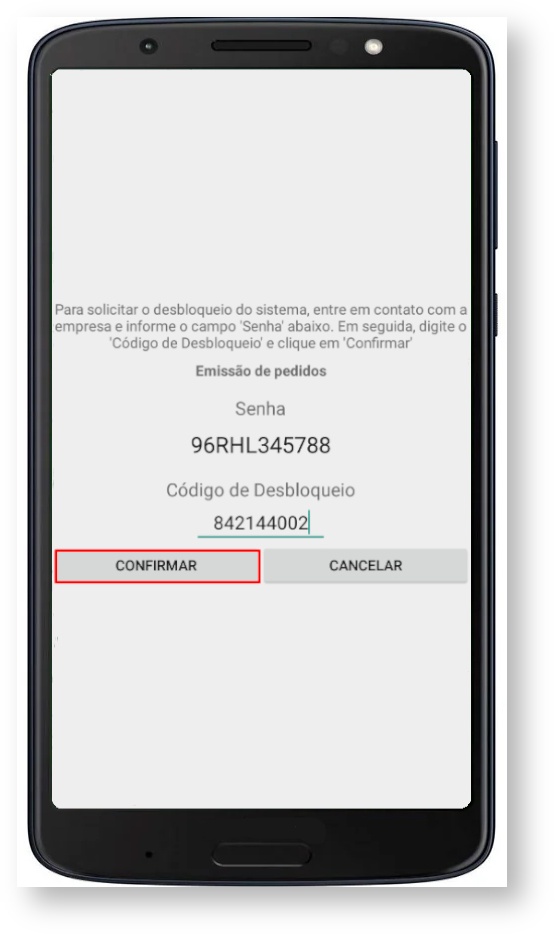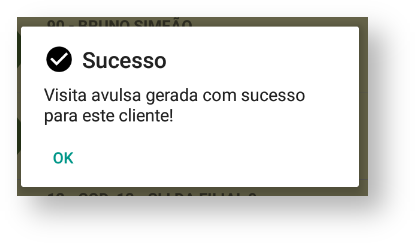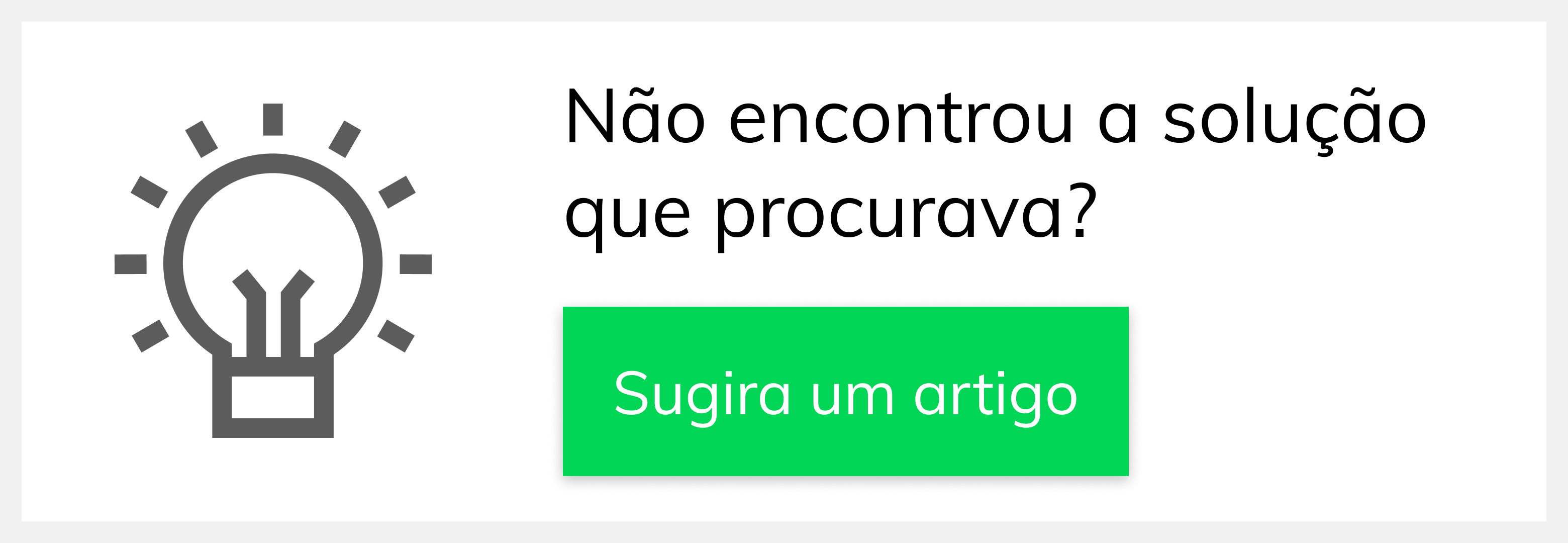Produto: Pedido de Venda
O administrador utiliza a função de Gerar Autorizações do Sistema para gerar a senha de desbloqueio do Pedido de Venda Android. Neste caso o RCA terá que entrar em contato com o TI da empresa e fornecer o Código de Desbloqueio que aparecer no Pedido de Venda.
Importante!
Quando o Pedido de Venda Android for bloqueado por falta de sincronização, basta apenas o representante realizar a Comunicação que o aplicativo já estará liberado para a utilização.
O Desbloqueio do Aparelho irá se aplicar as opções:
- Checkin/Checkout (checkout sem coordenada, fora do raio);
- Checkin com Ajuste (atualização de coordenada no Checkin);
- Roteirização (atendimento fora de rota);
- Horário de Almoço (jornada, voltar antes de acabar o horário de almoço);
- Horário pós Almoço (limites da jornada antes ou após o horário).
Detalhes dos campos utilizados para o desbloqueio:
- Código de Desbloqueio: Neste campo o administrador insere a senha gerada no Pedido de Venda Android que foi informado pelo vendedor;
- Gerar Senha de Desbloqueio: Ao clicar no botão é gerada a senha de desbloqueio que será informada ao representante que insere no Pedido de Venda Android e confirmar o desbloqueio.
Abaixo como será feito o desbloqueio utilizando o Gerar Autorização de Venda, iremos usar o processo de tentar gerar uma Visita Avulsa, com o sistema configurado para não permitir gerar Visita Avulsa sem autorização gerada pelo Portal Admin:
Ao tentar entrar na opção Clientes dê um clique longo no cliente que será gerado a Visita Avulsa.
Irá abrir uma tela com opções, clique em Gerar Visita Avulsa.
Será emitido a mensagem: "Deseja entrar em contato com a empresa, solicitando autorização para antecipação desse atendimento?" O RCA deverá clicar em Sim.
Ao clicar em Sim, será aberto uma tela com o Código que deverá ser informado para o TI/Responsável da empresa para gerar o código de Desbloqueio.
No portal Admin, na aba Cadastro → Gerar Autorizações do Sistema, deverá ser informado o Código de Desbloqueio.
Clique no botão Gear Senha de Desbloqueio, que irá ser apresentado as informações do Desbloqueio e no campo Senha, o código que deve ser passado para o RCA. Caso precise gerar outra senha clique no botão Voltar, que irá voltar para a tela de informar o desbloqueio.
Na APK o RCA/Vendedor deve informar a senha gerada, e clicar em Confirmar, assim ele poderá utilizar o recurso solicitado para a liberação.
Ao clicar em Confirmar será emitido a mensagem abaixo, clique em OK e poderá seguir com o processo desejado.
Artigo sugerido pelo analista Angelita Leite.